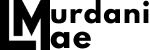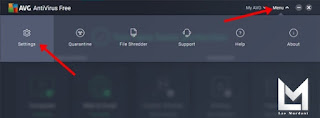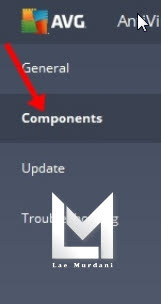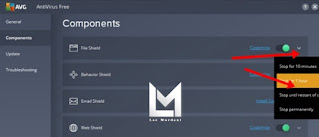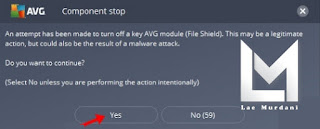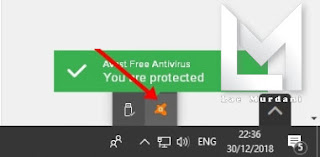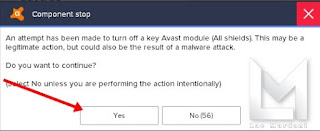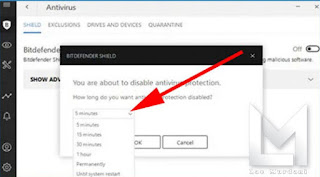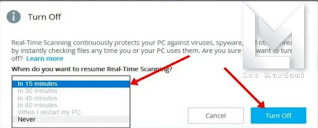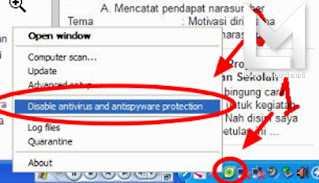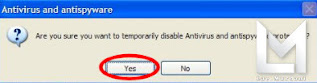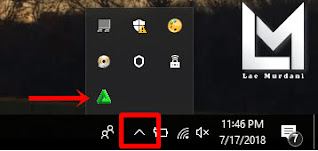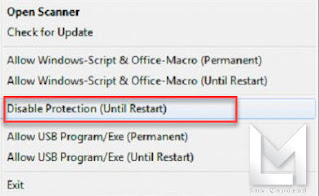Cara Mematikan Antivirus Paling Ampuh, mudah, cepat
Cara Mematikan Antivirus Paling Ampuh & Ga Pake Ribet!
Kalian Sedang mencari Cara
mematikan Antivirus windows 10 paling ampuh, mungkin sedang ingin menginstal Software
Tertentu atau program yang terdetect VIRUS oleh AVIR kamu?
Pada dasarnya ANTIVIRUS berguna
untuk mencegah serangan trojan, spyware maupun pengganggu pada sistem komputer
kamu.
Sayangnya, semakin canggih sebuah
antivirus maka akan lebih kuat dalam mengamankan. Sering kali saat menginstal
program tertentu akan dianggap sebagai ancaman dan akhirnya tidak dapat
menyelesaikan proses instalasi.
Begitu banyak antivirus yang
tersedia saat ini guna melindungi keamanan komputer dan laptop kamu, AVG,
Avast, Norton, AVIRA, dan SMADAV.
Setiap ANTIVIRUS akan membutuhkan cara dan
teknik tersendiri untuk mematikan.
Cara Mematikan Antivirus Sementara
Pada windows 10 telah memiliki
antivirus windows defender sebagai pelindung terakhir, namun tentu perlu perlindungan
extra agar lebih aman donk.
Kita akan membahas cara mematikan
paling ampuh terutama pada windows 10 ya.
1. AVG
Dengan kepopuleran dan ketangguhan
dalam memberantas VIRUS dikomputer dan laptop membuat banyak sekali pengguna brand
yang satu ini.
Apalagi software gratis yang
ditawarkan tentu akan menjadi daya tarik tersendiri bagi yang membutuhkan
perlindungan komputer namun tidak memiliki dana untuk membeli produk berbayar.
Kerap kali pada beberapa keadaan
AVG sering menganggap program tertentu terutama file dengan extensi *.exe
dianggap virus oleh ANTIVIRUS ini
Begini cara Mematikan Antivirus
pada windows 10.
- Buka Software AVG kalian
- Coba lihat dipojok kanan atas, pilih option dan klik Advance Settings
- Coba lihat setelahnya akan ada pilihan Components, diklik saja ya kawan.
- Disana akan terdapat banyak pilihan, pilih saja Matikan semua fitur untuk menonaktifkan segala fitur Antivirus AVG.
- Disini juga terdapat pilihan untuk nonaktif selamanya atau hanya sampai restart, tentukan kebutuhan kalian ya.
- Last tekan YES!!
Mudah bukan untuk mematikan nya,
simple dan selanjutkan kalian dapat meneruskan proses instalasi program yang
kalian inginkan tanpa harus terganggu oleh blocking dari antivirus kalian.
2. Mematikan AVAST Sementara
Meskipun kemampuan dari produk ini
diakui banyak orang bahkan di LAB, namun tentu akan merasa terganggu bilamana
keberadaannya mengganggu proses instalasi
Bila ingin mematikan sementara tentu
akan mudah dilakukan dengan beberapa proses yang akan dijelaskan dibawah.
Ingat ya, saat kalian menonaktikan
antivirus avast milikmu, maka sejatinya kamu telah membuka pintu gerbang akan
masuknya virus atau pengganggu trojan maupun spyware dan adware untuk menggerogoti
windows 10 anda.
Gunakanlah secara bijak dan jangan
lupa untuk mengaktifkannya kembali.
Begini cara mematikan AVAST paling
ampuh.
- Arahkan pandangan mata ke toolbar bawah kanan kalian untuk langkah yang lebih mudah.
- Akan terlihat icon dari AVAST dan selanjutnya klik kanan saja.
- Akan terdapat pilihan AVAST SHIELD CONTROL yang berisikan pengaturan untuk menonaktifkan pada windows 10
- Pilih sesuai kebutuhan berapa lama kira-kira durasi yang dibutuhkan dalam menonaktifkan AVAST milikmu.
- Pilih YES bila kalian sudah yakin ya.
Gimana? Mudah bukan untuk menonaktifkannya?
Ingat ya, sebaiknya pilih sesuai kebutuhan saja durasi mematikannya.
Jangan sampai kecolongan kalian
menonaktifkan berjam-jam dan asik browsing tanpa disadari serangan virus maupun
trojan spyware dan adware ternyata telah berhasil memasuki tanpa penjagaan.
3. Menonatifkan Anti Virus Bitdefender
Sebagai pengamanan sistem komputer
selanjutnya yang kita bahas untuk dinonaktifkan adalah Bitdefender.
Bitdefender menjadi Software
antivirus yang banyak diminati karena ramah digunakan dan ringat dijalankan
pada banyak sistem operasi terutama windows 10
Cara Menonaktifkan Bitdefender
- Buka aplikasi Bitdefender
- Pilih tab shield dan klik matikan defender shild
- Disana akan ada pilihan durasi dari 5 menit, permanen, dan sampai laptop / komputer kamu restart.
- Pilih durasi sesuai kebutuhan kalian ya
- Next pilih OK untuk menyelesaikan
Meskipun durasi yang kalian pilih
hanya 1 jam namun pengerjaan yang kalian perlukan dapat diselesaikan dalam
waktu setengah jam, sebaiknya langsung saja aktifkan kembali antivirus kamu ya.
Meski hanya sebentar, namun itu waktu
yang cukup bagi virus maupun spyware untuk menggerogoti isi dari sistem dari
windows 10 kamu.
4. McAfee
Pelayanan yang extraordinary dalam
memberantas maupun mengamankan windows 10 kamu dari virus tidak perlu diragukan
lagi.
Namun bagaimana bila keberadaan
antivirus ternyata menggangu pekerjaan kamu karena blocking yang dikeluarkannya.
Meskipun mcafee terkenal karena
keganas-annya dalam menghantam berbagai spyware dan adware namun tidak menutup
kemungkinan akan terjadi blocking pada aplikasi yang ingin kamu jalankan.
Nah, dibawah ini ada cara untuk
mematikan McAfee ya.
- Dipojok kanan bawah ada icon antivirus
mcafee, coba klik kanan.
- Next nya pilih Open McAfee Total
Protection
- Cari ditab pilihan Gear seting dan
klik saja.
- Banyak fitur yang tersedia, sebaiknya pilih untuk menonaktifkan semua fitur daripada ntar ngulang lagi haha
- Tentukan durasi berapa lama kamu
butuhkan untuk mematikan antivirus kamu
- Pilih dan tekan TURN OFF untuk menonaktifkannya.
Mudah donks?? McAfee sebagai Opungnya
antivirus memang sangat diakui, produk yang telah lama berurusan dengan virus
maupun trojam dan adware/spyware ini sangat ampuhh.
Ingat untuk mengaktifkan Antivirus
kalian kembali bilamana pilihan kamu tentukan di ‘NEVER’ ya. Jangan sampai
kebobolan lohh. Fatal bisa akibatnya terhadap sistem windows anda!!
5. Eset NoD32
Emang ini aVIR mampu dan dapat
diandalkan banget deh dalam pengamanan maupun perlindungan dari ancaman VIRUS
maupun spyware.
Tidak perlu diragukan lagi
kemampuannya telah terkenal dimata para penggunanya.
Namun saat keadaan mendesak,
sering kali Software ini melakukan blocking terhadap beberapa aplikasi
berformat *.exe yang mungkin kalian perlukan.
Tidak ada cara lain, ya nonaktifkan
saja, begini caranya ya.
- Cari dibawah kanan layar desktop kamu icon dari eset ini dan klik kanan
- Pilih Disable Antivirus and antispyware protection
- Setelahnya akan ada notifikasi dari Eset seperti gambar dibawah
- Untuk memastikan bahwasannya kamu telah berhasil mematikan antivirus dilaptop kalian coba lihat icon dibawah tadi sudah berwarna merah.
Indikator active & nonaktif ini sangat berguna ya, terutama yang punya memory daya ingat kurang seperti saya Hahaha
saat melihat notifikasi merah icon seperti diatas tentu akan langsung teringat kembali untuk mengaktifkannya.
jangan sampai kelupaan ya Kawan LaeMurdani
6. SMADAV
Ini nih Antivirus andalan dari warga
+62 Hahhaa!!. Dengan kehandalannya smadav tidak perlu diragukan untuk membasmi
pengganggu komputer kamu.
Namun bilamana saat sedang ingin
berurusan dengan program tertentu, smadav kerap mengeluarkan jurus andalan
Search & destroy miliknya.
Maka program maupun aplikasi yang
ingin kalian pergunakan di laptop kamu akan hilang seketika!!
Mau tidak mau, cara paling ampuh
adalah mematikan antivirus SMADAV ini. Mau tau bagaimana? Simak dibawah ya.
Arahkan pandangan mata ke layar
desktop sebelah kanan bawah kamu.
Lihat ada icon SMADAV dan coba
klik kanan ya.
Disana akan ada beberapa pilihan
untuk mematikannya. Pilih saja Disable protection (until restart)
Simple sangat ya hahaha!!
Ingat ya, ini nih penting. Jangan sampai
ntar setelah selesai kalian lupa mengaktifkan kembali ANTIVIRUS SMADAV milikmu.
Atau cara paling mudahnya restart
saja deh laptop dan komputer kalian, maka secara otomatis SMADAV akan kembali
siap beraksi memberantas kuman dilaptop milikmu yang telah terinstal windows
10.
AKHIR KATA
Udah lah ya, cukup 6 Cara paling
ampuhnya, banyak sih model dan merk antivirus lain, ga jauh beda koq mirip hampir
sama seperti diatas.
Yang perlu menjadi catatan penting
bagi kamu, jangan pernah lupa untuk mengaktifkan kembali software penghantam
Virus dilaptop kalian ya.
Sebentar saja kalian lalai, bisa
saja ratusan bahkan ribuan virus telah duduk santai didalam windows 10 milikmu.
Sekian pembahasan Cara mematikan Antivirus
Paling Ampuh pada windows 10, share kepada teman atau kerabat yang membutuhkan
donk, jangan dibawa sendiri artikel luar biasa ini hehee